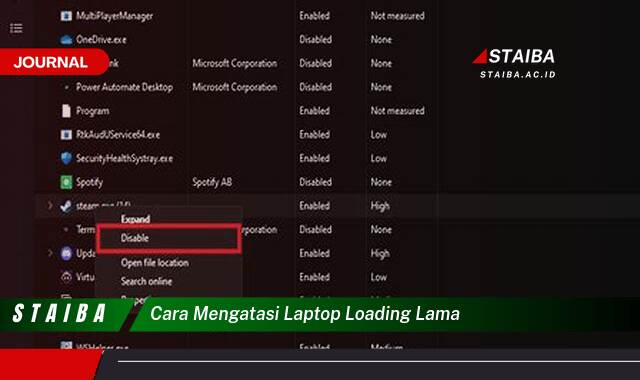
Laptop yang lambat dan loading lama merupakan masalah umum yang dapat mengganggu produktivitas. Kondisi ini bisa disebabkan oleh berbagai faktor, mulai dari perangkat keras yang menua hingga perangkat lunak yang terlalu banyak. Memahami akar permasalahan dan menerapkan solusi yang tepat sangat penting untuk mengembalikan performa laptop dan memperpanjang masa pakainya. Artikel ini akan membahas langkah-langkah praktis untuk mengatasi laptop loading lama dan meningkatkan performanya.
Sebagai contoh, laptop yang membutuhkan waktu lama untuk booting atau membuka aplikasi mungkin mengalami masalah pada hard drive atau kapasitas RAM yang tidak mencukupi. Contoh lain, laptop yang sering mengalami lag saat browsing internet bisa jadi disebabkan oleh koneksi internet yang lambat atau terlalu banyak ekstensi browser yang aktif. Mengidentifikasi gejala-gejala ini merupakan langkah awal yang penting dalam proses perbaikan.
Panduan Langkah demi Langkah Mengatasi Laptop Loading Lama
- Cek Penggunaan Disk: Periksa penggunaan ruang penyimpanan pada hard drive. Hapus file-file yang tidak diperlukan, termasuk file sementara dan aplikasi yang tidak terpakai. Defragmentasi hard drive (jika menggunakan HDD) juga dapat membantu meningkatkan kecepatan akses data. Pastikan setidaknya 15% ruang penyimpanan tersedia untuk operasi sistem.
- Uninstall Aplikasi yang Tidak Digunakan: Banyak aplikasi yang berjalan di latar belakang dapat memperlambat kinerja laptop. Uninstall aplikasi yang jarang atau tidak pernah digunakan untuk membebaskan sumber daya sistem. Proses uninstall juga akan menghapus file-file terkait yang memakan ruang penyimpanan.
- Update Driver: Driver yang usang dapat menyebabkan konflik dan memperlambat kinerja. Pastikan semua driver, terutama driver grafis dan chipset, selalu diperbarui ke versi terbaru. Driver terbaru biasanya dioptimalkan untuk kinerja yang lebih baik dan kompatibilitas dengan sistem operasi.
Tujuan dari langkah-langkah di atas adalah untuk mengoptimalkan penggunaan sumber daya sistem, mengurangi beban kerja pada prosesor dan hard drive, serta memastikan kompatibilitas perangkat lunak dan perangkat keras.
Poin-Poin Penting
| 1. Restart Laptop Secara Berkala: | Merestart laptop secara berkala, setidaknya sekali seminggu, dapat membantu membersihkan memori dan menutup proses yang tidak perlu. Hal ini dapat mencegah penumpukan file sementara dan kesalahan sistem yang dapat memperlambat kinerja. Restart juga memastikan pembaruan sistem operasi dan aplikasi terpasang dengan benar. Proses ini penting untuk menjaga stabilitas dan kecepatan laptop. |
| 2. Scan Malware dan Virus: | Malware dan virus dapat memperlambat kinerja laptop secara signifikan. Lakukan pemindaian secara berkala menggunakan antivirus yang terpercaya. Pastikan antivirus selalu diperbarui untuk mendeteksi ancaman terbaru. Malware dan virus dapat mencuri data dan merusak sistem, sehingga penting untuk menjaga keamanan laptop. |
| 3. Bersihkan File Sementara: | File sementara yang menumpuk dapat memakan ruang penyimpanan dan memperlambat kinerja. Gunakan utilitas pembersih disk untuk menghapus file-file sementara, cache browser, dan file sampah lainnya. Membersihkan file sementara secara rutin dapat membebaskan ruang penyimpanan dan meningkatkan kecepatan akses data. Proses ini juga dapat meningkatkan efisiensi sistem operasi. |
| 4. Optimalkan Startup: | Nonaktifkan aplikasi yang tidak perlu berjalan saat startup untuk mempercepat proses booting. Aplikasi startup yang terlalu banyak dapat memperlambat proses booting dan memakan sumber daya sistem. Hanya aktifkan aplikasi yang benar-benar diperlukan saat startup untuk mengoptimalkan kinerja. Hal ini akan membuat laptop lebih responsif saat dinyalakan. |
| 5. Pertimbangkan Upgrade RAM: | Jika laptop masih terasa lambat, pertimbangkan untuk menambah kapasitas RAM. RAM yang lebih besar memungkinkan laptop untuk menjalankan lebih banyak aplikasi secara bersamaan tanpa lag. Upgrade RAM merupakan solusi yang efektif untuk meningkatkan kinerja multitasking. Pastikan untuk memilih RAM yang kompatibel dengan spesifikasi laptop. |
| 6. Gunakan SSD: | Mengganti hard drive konvensional (HDD) dengan Solid State Drive (SSD) dapat meningkatkan kecepatan booting dan loading aplikasi secara signifikan. SSD memiliki kecepatan baca/tulis yang jauh lebih cepat dibandingkan HDD. Upgrade ke SSD merupakan salah satu cara paling efektif untuk meningkatkan performa laptop secara keseluruhan. SSD juga lebih tahan banting dan hemat energi. |
| 7. Periksa Kesehatan Baterai: | Baterai yang rusak dapat mempengaruhi kinerja laptop. Periksa kesehatan baterai dan ganti jika perlu. Baterai yang sehat memastikan laptop dapat beroperasi dengan optimal. Kalibrasi baterai secara berkala juga dapat membantu meningkatkan akurasi pembacaan daya. |
| 8. Perhatikan Suhu Laptop: | Overheating dapat memperlambat kinerja laptop. Pastikan ventilasi udara tidak terhalang dan bersihkan debu secara berkala. Gunakan cooling pad jika perlu untuk menjaga suhu laptop tetap stabil. Suhu yang terlalu tinggi dapat merusak komponen internal laptop. |
Tips dan Detail
- Gunakan Software Optimasi: Beberapa software optimasi dapat membantu membersihkan registry, mendefragmentasi hard drive, dan mengoptimalkan pengaturan sistem. Software ini dapat membantu meningkatkan kinerja laptop secara otomatis. Pilih software optimasi dari sumber yang terpercaya untuk menghindari malware. Pastikan untuk membaca ulasan dan panduan penggunaan sebelum menggunakan software optimasi.
- Matikan Efek Visual: Menonaktifkan efek visual seperti animasi dan transparansi dapat membebaskan sumber daya sistem dan meningkatkan kinerja. Efek visual yang berlebihan dapat membebani kartu grafis dan memperlambat laptop. Prioritaskan kinerja daripada tampilan visual jika laptop terasa lambat. Pengaturan efek visual dapat diakses melalui pengaturan sistem operasi.
- Pantau Penggunaan CPU dan RAM: Gunakan Task Manager untuk memantau penggunaan CPU dan RAM. Identifikasi aplikasi yang memakan banyak sumber daya dan tutup jika tidak diperlukan. Memantau penggunaan sumber daya dapat membantu mengidentifikasi aplikasi yang bermasalah dan mengoptimalkan kinerja sistem. Task Manager dapat diakses dengan menekan Ctrl+Shift+Esc pada keyboard.
Memastikan sistem operasi selalu terbarui penting untuk menjaga keamanan dan kinerja laptop. Pembaruan sistem operasi seringkali menyertakan perbaikan bug, peningkatan performa, dan fitur baru. Mengabaikan pembaruan dapat membuat laptop rentan terhadap malware dan masalah kinerja.
Membersihkan laptop secara fisik juga dapat membantu meningkatkan kinerja. Debu yang menumpuk pada kipas dan ventilasi dapat menyebabkan overheating dan memperlambat kinerja. Bersihkan debu secara berkala menggunakan kuas atau udara bertekanan. Pastikan laptop dimatikan sebelum dibersihkan.
Menggunakan browser yang ringan dan efisien dapat meningkatkan kecepatan browsing internet. Beberapa browser dikenal lebih hemat sumber daya dibandingkan yang lain. Pertimbangkan untuk beralih ke browser yang lebih ringan jika browsing internet terasa lambat. Nonaktifkan ekstensi browser yang tidak diperlukan untuk mengoptimalkan kinerja.
Menjaga kabel daya dan adaptor tetap dalam kondisi baik penting untuk mencegah masalah daya. Kabel yang rusak dapat menyebabkan daya tidak stabil dan mempengaruhi kinerja laptop. Ganti kabel daya dan adaptor jika terlihat rusak atau aus. Pastikan menggunakan adaptor yang sesuai dengan spesifikasi laptop.
Membuat cadangan data secara berkala sangat penting untuk mencegah kehilangan data. Gunakan hard drive eksternal atau layanan cloud untuk menyimpan cadangan data. Cadangan data memastikan data aman jika terjadi kerusakan hard drive atau masalah sistem lainnya. Jadwalkan cadangan data secara otomatis untuk kenyamanan.
Menggunakan antivirus yang handal dan selalu diperbarui sangat penting untuk melindungi laptop dari malware dan virus. Antivirus dapat mendeteksi dan menghapus ancaman sebelum merusak sistem. Pilih antivirus dari penyedia yang terpercaya dan pastikan selalu diperbarui. Lakukan pemindaian secara berkala untuk menjaga keamanan laptop.
Menghindari mengunduh file dari sumber yang tidak terpercaya dapat mengurangi risiko infeksi malware. Hanya unduh file dari situs web resmi dan terpercaya. Periksa ulasan dan reputasi situs web sebelum mengunduh file. Berhati-hati saat mengklik tautan atau lampiran email dari sumber yang tidak dikenal.
Mematikan laptop dengan benar penting untuk mencegah kerusakan data dan sistem. Selalu gunakan opsi “Shut Down” untuk mematikan laptop. Menghindari mematikan laptop secara paksa kecuali dalam keadaan darurat. Mematikan laptop dengan benar memastikan data tersimpan dengan aman dan sistem operasi tetap stabil.
FAQ
Pertanyaan (Budi): Apakah upgrade RAM selalu menjadi solusi untuk laptop yang lambat?
Jawaban (Ikmah, Teknisi Komputer): Upgrade RAM dapat meningkatkan kinerja, terutama untuk multitasking, tetapi bukan satu-satunya solusi. Jika masalahnya ada pada hard drive yang rusak atau sistem operasi yang terinfeksi virus, upgrade RAM tidak akan banyak membantu. Diagnosa yang tepat sangat penting sebelum memutuskan upgrade.
Pertanyaan (Ani): Bagaimana cara mengetahui aplikasi mana yang menyebabkan laptop lambat?
Jawaban (Wiki, Sumber Informasi Online): Gunakan Task Manager (Ctrl+Shift+Esc) untuk memantau penggunaan CPU, RAM, dan disk. Urutkan proses berdasarkan penggunaan sumber daya untuk mengidentifikasi aplikasi yang bermasalah. Anda juga dapat menggunakan aplikasi monitoring pihak ketiga untuk analisis yang lebih mendalam.
Pertanyaan (Chandra): Apakah membersihkan file sementara aman? Apakah ada risiko kehilangan data penting?
Jawaban (Ikmah, Teknisi Komputer): Membersihkan file sementara umumnya aman. File-file ini adalah file sisa dari aplikasi dan browser yang tidak diperlukan untuk operasi sistem. Namun, pastikan untuk memeriksa isi folder “Downloads” dan “Documents” sebelum membersihkan, karena terkadang file penting tersimpan di sana.
Pertanyaan (Dewi): Apa perbedaan antara HDD dan SSD? Mana yang lebih baik?
Jawaban (Wiki, Sumber Informasi Online): SSD (Solid State Drive) menggunakan memori flash, sedangkan HDD (Hard Disk Drive) menggunakan piringan berputar. SSD jauh lebih cepat, lebih tahan banting, dan lebih hemat energi, tetapi lebih mahal. Untuk peningkatan performa yang signifikan, SSD adalah pilihan yang lebih baik.
Pertanyaan (Eko): Berapa sering saya harus membersihkan laptop secara fisik?
Jawaban (Ikmah, Teknisi Komputer): Idealnya, bersihkan laptop secara fisik setiap 3-6 bulan, tergantung lingkungan penggunaan. Jika laptop digunakan di lingkungan berdebu, pembersihan lebih sering mungkin diperlukan. Bersihkan debu pada kipas dan ventilasi untuk mencegah overheating.









